Google Chrome telah berkembang untuk menawarkan pengalaman melayari minimalis, tetapi sesetengah pengguna lebih suka bar menu klasik untuk akses cepat ke pilihan seperti fail, edit, dan sejarah. Berita baiknya ialah anda boleh membawa kembali bar menu di Chrome. Sama ada anda ingin menggunakan pintasan papan kekunci, tetapan tweak, atau memasang pelanjutan, panduan ini akan menunjukkan kepada anda bagaimana untuk mendapatkan bar menu di Chrome untuk navigasi mudah. Dalam tahun-tahun kebelakangan ini, reka bentuk yang diselaraskan Chrome mengeluarkan menu ini, bergantung pada menu tiga titik di sudut kanan atas untuk kebanyakan pilihan. Walau bagaimanapun, ramai pengguna masih lebih suka bar menu sekolah lama untuk kemudahan dan kebiasaan. Walaupun Chrome tidak mempunyai bar menu klasik secara lalai, terdapat banyak cara untuk mendapatkannya kembali.
Salah satu cara yang paling mudah untuk memulihkan bar menu di Chrome adalah dengan membolehkan bar penanda halaman. Walaupun ini tidak akan sepenuhnya meniru menu lama, ia menyediakan akses kepada item yang sering digunakan dan meningkatkan navigasi penyemak imbas.
Pilih Tetapan dari menu dropdown. 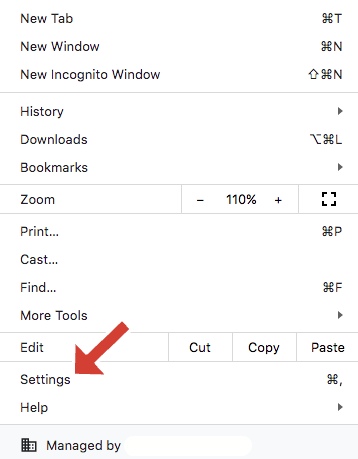
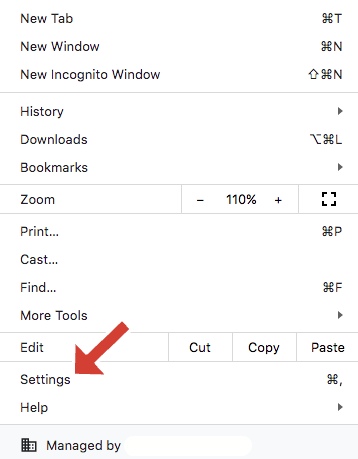 tatal ke bawah dan cari bahagian rupa . Dayakan Show Bookmark Bar toggle. Bar penanda buku akan muncul, menawarkan akses cepat ke laman kegemaran anda.
tatal ke bawah dan cari bahagian rupa . Dayakan Show Bookmark Bar toggle. Bar penanda buku akan muncul, menawarkan akses cepat ke laman kegemaran anda.
Walaupun kaedah ini tidak memulihkan bar menu penuh, ia membawa kembali bar penanda buku untuk akses yang lebih mudah ke laman web yang paling banyak dilawati dan merupakan langkah pertama yang baik untuk meningkatkan kebolehgunaan Chrome.
Pintasan ini membolehkan anda mengakses fungsi penting tanpa memerlukan bar menu yang kelihatan.
Windows/Linux: Tekan alt + e untuk menu edit atau alt + f untuk menu fail. mac: Gunakan command + shift + m untuk membuka menu.
 Satu pelanjutan popular ialah”Menubar yang betul,”yang mengembalikan menu klasik dengan pilihan seperti fail, edit, Lihat, dan sejarah. Lawati Chrome Web Store dan cari menubar yang betul . Klik Tambah ke Chrome untuk memasang pelanjutan. Sebaik sahaja dipasang, bar menu akan muncul, seperti dalam versi lama Chrome.
Satu pelanjutan popular ialah”Menubar yang betul,”yang mengembalikan menu klasik dengan pilihan seperti fail, edit, Lihat, dan sejarah. Lawati Chrome Web Store dan cari menubar yang betul . Klik Tambah ke Chrome untuk memasang pelanjutan. Sebaik sahaja dipasang, bar menu akan muncul, seperti dalam versi lama Chrome.
Menggunakan pelanjutan membolehkan pengalaman melayari yang lebih fleksibel dan diperibadikan, terutamanya bagi pengguna yang lebih suka bar menu penuh di bahagian atas tetingkap krom. Langkah ini akan mengembalikan sebarang penyesuaian, jadi gunakannya sebagai usaha terakhir.
Buka Chrome dan pergi ke Tetapan . Tatal ke bahagian bawah dan klik Advanced . Di bawah Tetapkan semula dan bersihkan , klik Pulihkan tetapan ke lalai asal mereka . Sahkan dengan mengklik Tetapan Tetapkan semula .
Selepas menetapkan semula, periksa sama ada bar menu muncul. Jika tidak, pertimbangkan untuk menggunakan salah satu kaedah yang disebutkan sebelumnya.
Pembetulan dan Petua Alternatif
Tekan F11 untuk keluar dari mod skrin penuh jika bar menu tersembunyi. Gunakan jalan pintas Ctrl + Shift + B untuk menukar bar penanda buku di Chrome. Jika anda memerlukan lebih banyak alat dalam menu, anda boleh menggunakan sambungan untuk menambah fungsi.
Kesimpulan
Walaupun Chrome tidak lagi termasuk bar menu tetap secara lalai, terdapat beberapa cara untuk memulihkan atau meniru fungsinya. Dengan membolehkan bar penanda buku, menggunakan pintasan papan kekunci, atau memasang lanjutan bar menu, anda boleh mendapatkan semula akses cepat ke ciri-ciri krom utama. Sama ada anda mahukan antara muka penyemak imbas klasik atau pengalaman yang disesuaikan, kaedah ini akan membantu anda menavigasi Chrome dengan mudah.
